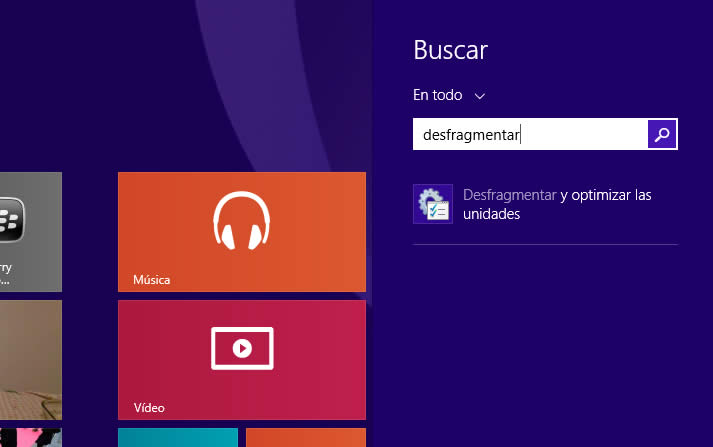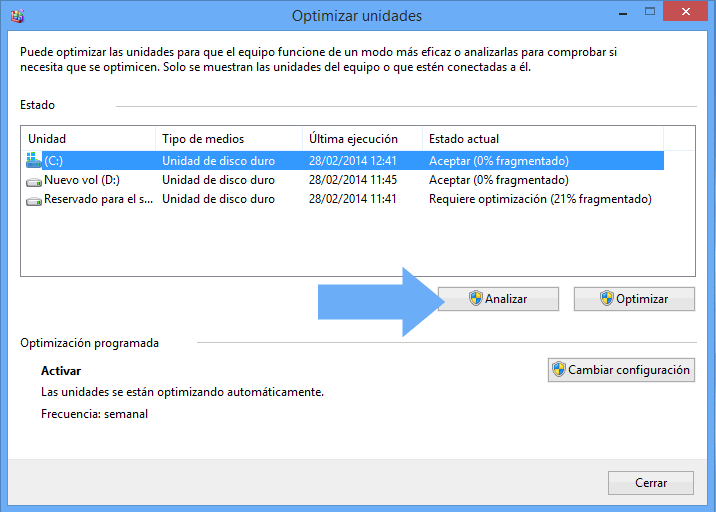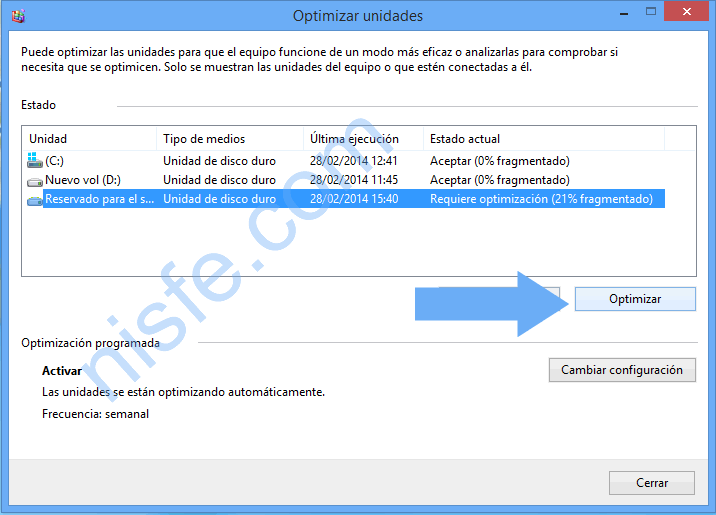Desframgentar disco duro de Windows 8. Con el paso del tiempo los ordenadores con Windows se vuelven lentos, y esto nos puede dar muchos dolores de cabeza. Hay muchas razones para que un ordenador con Windows se vuelva lento, una de ellas es la fragmentación de archivos en el disco.
En términos generales, mientras mas tiempo de uso se haga del PC con Windows, mas archivos del sistema tienden a dispersarse de forma desordenada por todo el disco duro, haciendo que el sistema tarde mas a la hora de encontrar algo que busca.
Si quieres saber mas sobre este tema ingresa a esta sección: Desfragmentador de disco
Desfragmentador de disco duro incluido. Pero en todo ordenador con Windows, hay una herramienta para que sirve como desfragmentador de disco duro el cuál permite ordenar todos los archivos del disco duro. Aquí el tutorial de Cómo usar el desfragmentador de disco duro de Windows 8.
Pasos para usar el desframentador de disco duro en Windows 8
Para comenzar a ordenar los archivos de nuestro disco duro en Windows 8, lo primero que haremos será dirigirnos a la pantalla inicio de Windows 8. Situá el cursor en la parte derecha superior, en el cuadro de dialogo que aparece escribe “Desfragmentar” y seleccionas la opción que dice “Desfragmentar y optimizar las unidades”.
Paso 2. Se abrirá una ventana que te muestra el estado de las unidades de disco, deberás hacer clic en Analizar para que el sistema evalué tu equipo. Cuanto más alto sea el porcentaje entre paréntesis, mas fragmentado se encuentra el disco duro (es decir, tienes un montón de archivos por todos lados).
Paso 3. Selecciona la unidad que necesita la desfragmentación y has clic en “Optimizar”.
Como programar el desfragmentador de disco duro para que haga la desfragmentación de forma periódica
Para que no tengas que estar preocupándote por desfragmentar tu disco duro de Windows 8, lo mejor es programar desfragmentaciones periódicas. Para hace esto haz clic donde dice “Cambiar configuraciones”.
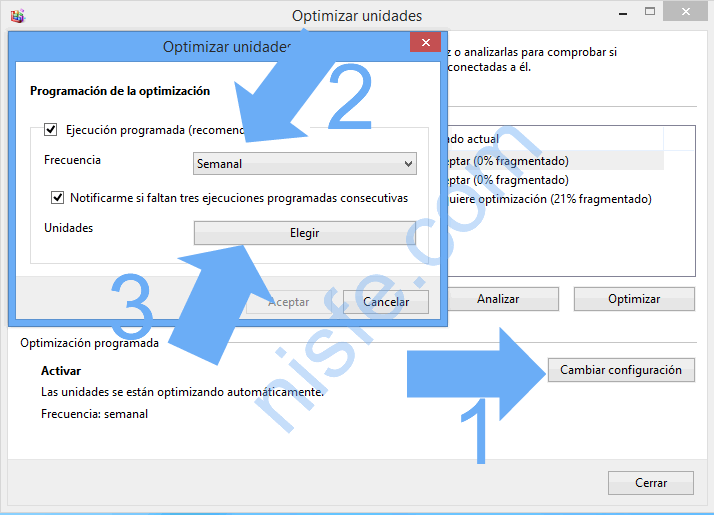
Marca la primera casilla para que dice “Ejecución Programada” , luego escoges la frecuencia para que el desfragmentador de disco duro se ejecute. Si usas tu ordenador con mucha frecuencia, lo mejor es que realices la desfragmentación mas seguida.
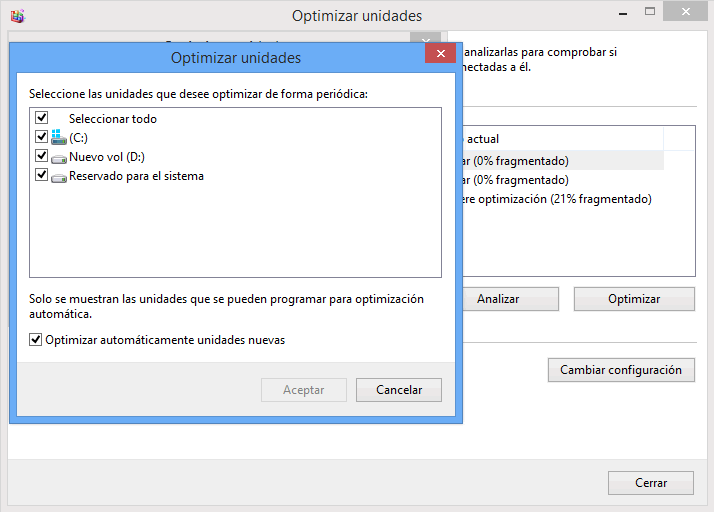
El tercer paso es seleccionar las unidades que serán desfragmentadas, para ello haz clic donde dice “Elegir” y las seleccionas.
Vídeo de como usar el desfragmentador de discos
Listo, ahora ya sabes como usar el desfragmentador de disco duro en Windows 8 y también como programarlo para que se ejecute de forma automática cada cierto tiempo.